일부 웹사이트에는 광고, 그래픽, 비디오, 배너 및 기타 불필요한 혼란이 가득합니다.일부 웹 사이트 디자이너가 사이트의 페이지를 정리하기 위해 더 많은 노력을 기울였으면 합니다.다행스럽게도 브라우저의 리더 모드 기능 덕분에 웹 디자이너에게 의존하여 웹 페이지를 깔끔하게 정리할 필요가 없습니다.
리더 모드는 광고, 탐색 패널, 동영상 및 버튼을 제거하여 열린 페이지를 단순화하는 일부 브라우저에 통합된 기능입니다.이 기능은 페이지의 필수 콘텐츠 가독성을 향상시킵니다.이것이 Google Chrome 및 Firefox에서 리더 모드를 활성화하는 방법입니다.
목차
Chrome에서 리더 모드를 활성화하는 방법
Edge의 리더 보기와 달리 Google 크롬의 리더 모드는 아직 실험적인 기능입니다.따라서 Chrome의 실험 탭에서 해당 실험 기능을 사용하도록 설정해야 합니다.다음과 같이 Google의 주력 브라우저에서 리더 모드를 활성화할 수 있습니다.
- Google의 URL 표시줄을 클릭하고 chrome://flags/를 입력하고 Enter 키를 누릅니다.
- 실험 탭의 검색 상자에 리더 모드 활성화를 입력합니다.
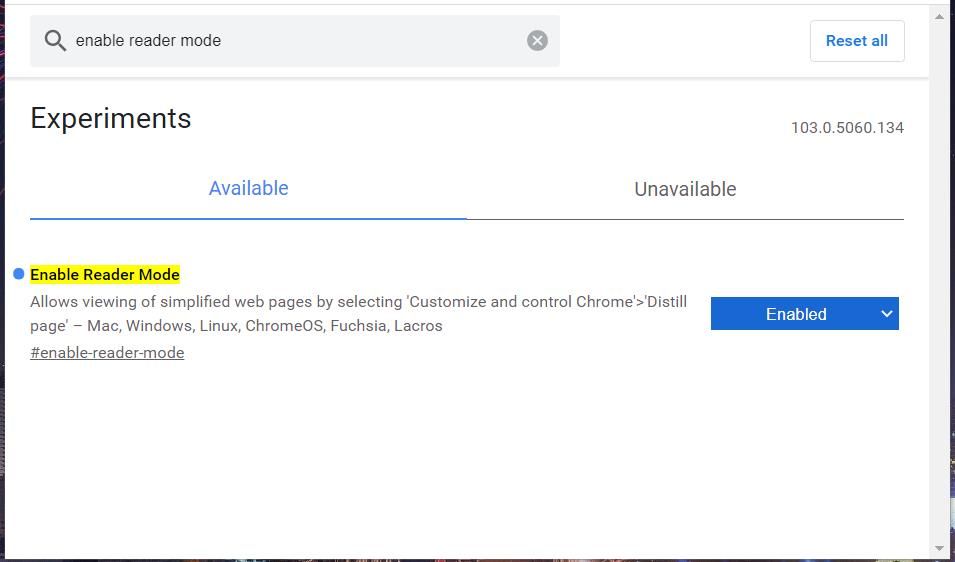
- 리더 모드 활성화의 드롭다운 메뉴에서 활성화를 선택합니다.
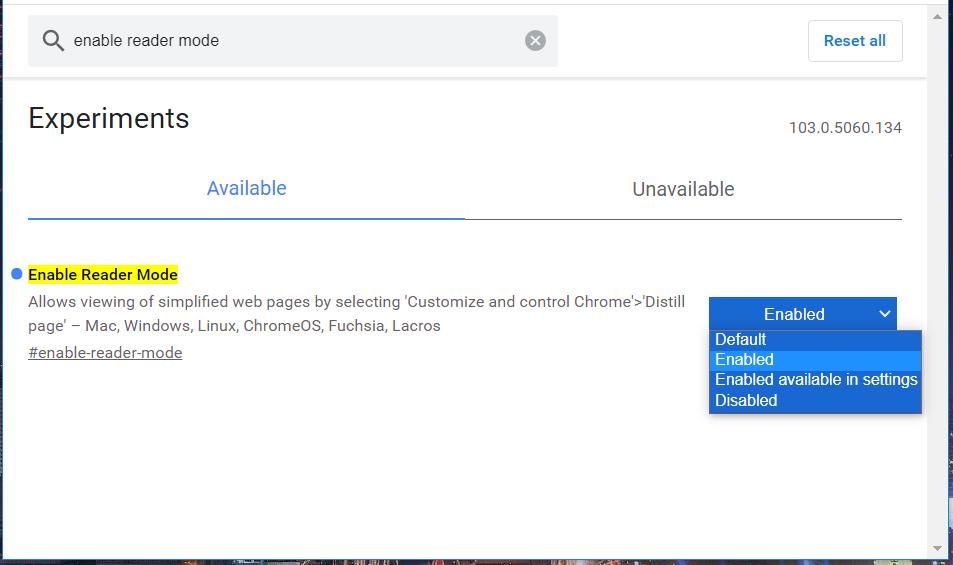
- 다시 시작을 눌러 Chrome을 다시 시작하세요.
- 보려는 웹페이지를 리더 모드로 엽니다.
- Chrome의 URL 표시줄 오른쪽에 있는 리더 모드로 전환 버튼을 클릭합니다.
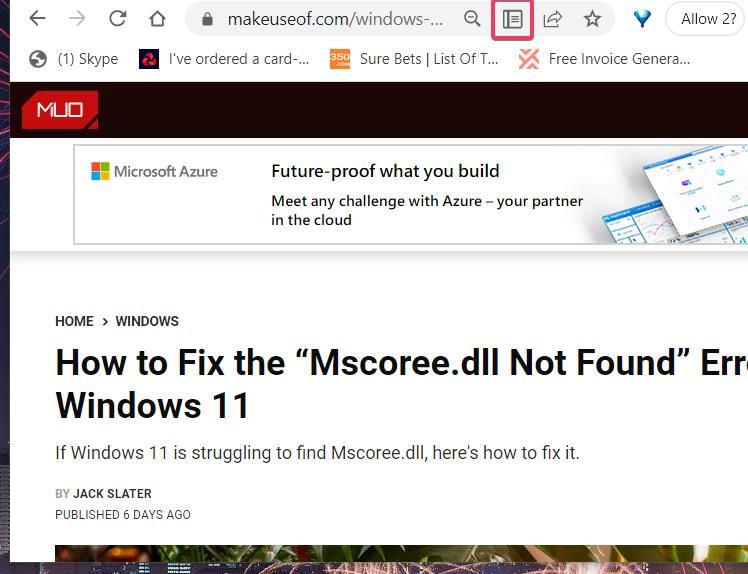
이제 새로운 읽기용 보기에서 웹페이지를 볼 수 있습니다.광고, 배너, 탐색 사이드바, 비디오 및 이전에 페이지에 있던 기타 혼란스러운 것들이 사라졌습니다.남은 것은 페이지의 주요 콘텐츠뿐입니다.
페이지 상단에 A 버튼이 있는 것을 볼 수 있습니다.해당 A 버튼을 클릭하여 바로 아래에 표시된 모양 사용자 정의 상자를 불러옵니다.이 상자에는 몇 가지 설정 페이지 표시 설정이 포함되어 있습니다.
예를 들어 페이지의 텍스트 크기를 늘리거나 줄일 수 있습니다.이렇게 하려면 기본 설정에 따라 상자에서 막대의 슬라이더를 오른쪽이나 왼쪽으로 끕니다.막대의 슬라이더를 오른쪽으로 드래그하면 페이지의 텍스트가 확장됩니다.
어두운 모드를 좋아하는 사용자는 모양 사용자 정의 상자의 색상 옵션을 좋아할 것입니다.검은색 원을 클릭하면 페이지에 어두운 배경이 적용됩니다.또는 페이지 배경에 밝은 크림색을 선택할 수 있습니다.
Firefox에서 리더 모드를 활성화하는 방법
Firefox의 리더 모드는 기본적으로 활성화되어 있는 브라우저의 표준 기능입니다.따라서 이를 활성화하기 위해 고급 기능 또는 설정 탭에서 플랩할 필요가 없습니다.웹 페이지를 열고 Firefox의 주소 표시줄 오른쪽에 있는 Toggle reader view 버튼을 클릭하기만 하면 됩니다.또는 F9 키를 눌러 활성화할 수 있습니다.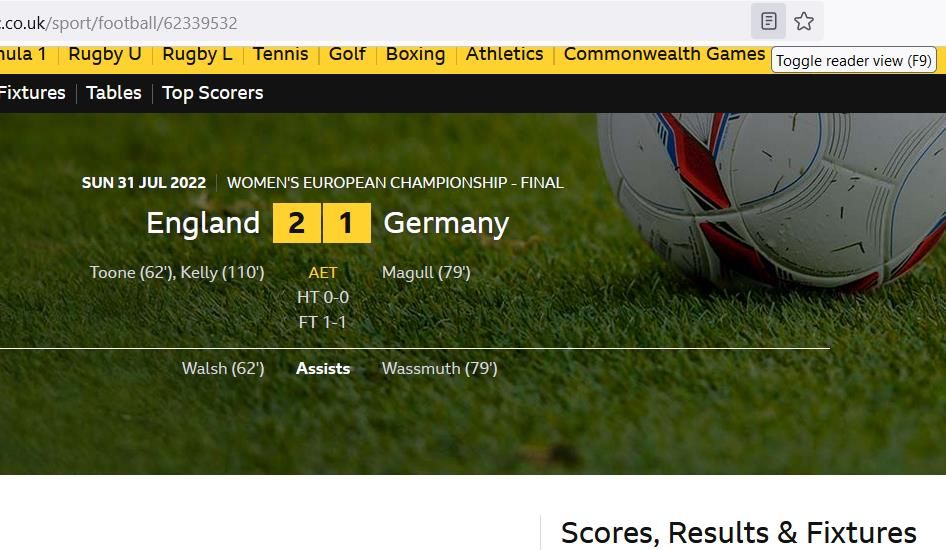
Firefox에서 리더 보기를 활성화하면 Chrome과 같이 열려 있는 페이지에서 복잡한 내용이 제거됩니다.이미지와 함께 페이지의 실제 콘텐츠가 남게 됩니다.웹 사이트의 거의 모든 탐색 섹션이 사라집니다.
Firefox의 리더 보기에는 Chrome의 동등한 모드보다 몇 가지 더 많은 옵션이 있습니다.페이지 왼쪽에 있는 상자에서 유형 컨트롤을 클릭하여 바로 아래에 표시된 설정을 불러옵니다.여기에서 대체 Serif 글꼴을 선택하고, 텍스트 크기를 변경하고, 콘텐츠 너비를 조정하고, 줄 높이를 수정할 수 있습니다.페이지에 대해 어둡게 및 세피아색 배경색 옵션을 선택할 수도 있습니다.
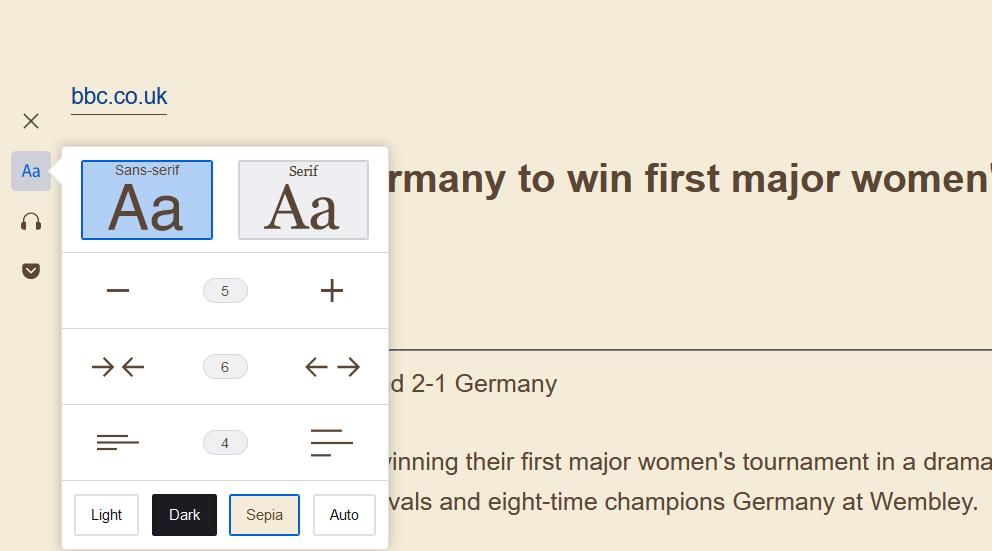
Firefox의 리더 보기에는 Word의 소리내어 읽기 옵션과 같은 페이지에 대한 오디오 내레이션 기능도 있습니다.유형 컨트롤 버튼 아래에 있는 듣기를 클릭하여 재생 컨트롤을 불러옵니다.시작(재생) 버튼을 누르면 페이지를 소리내어 읽어주는 오디오 내레이션이 시작됩니다.막대의 슬라이더를 끌어 내레이션 속도를 변경할 수 있습니다.
Chrome 및 Firefox의 리더 모드로 웹페이지 간소화
Google Chrome 및 Firefox의 리더 모드는 이러한 브라우저에 추가된 것을 매우 환영합니다.페이지에서 광고 및 비디오를 제거할 뿐만 아니라 유형 및 배경색을 구성하기 위한 추가 설정도 제공합니다.인쇄하기 전에 해당 브라우저의 리더 모드가 있는 페이지에서 불필요한 혼란을 제거하면 잉크도 절약할 수 있습니다.
